
Wie kann ich den iPhone-Kalender mit/ohne iTunes auf dem Computer sichern?

Wir alle haben besondere Daten in unserem Leben, die wir nicht vergessen möchten, wie Geburtstage, Jahrestage und wichtige Termine. Viele Menschen verlassen sich auf die Kalender-App des iPhones, um diese Ereignisse im Auge zu behalten. Doch was passiert, wenn Ihrem Telefon etwas zustößt, es kaputt geht oder nicht mehr funktioniert? Oder vielleicht ist Ihr iPhone-Kalender verschwunden . Daher ist es ratsam, Ihren iPhone-Kalender auf Ihrem Computer zu sichern.
In diesem Artikel zeigen wir Ihnen einige einfache Möglichkeiten, Ihren iPhone-Kalender zu sichern. Egal, ob Sie iTunes bevorzugen oder eine Methode ohne iTunes wünschen – wir haben die Lösung für Sie.
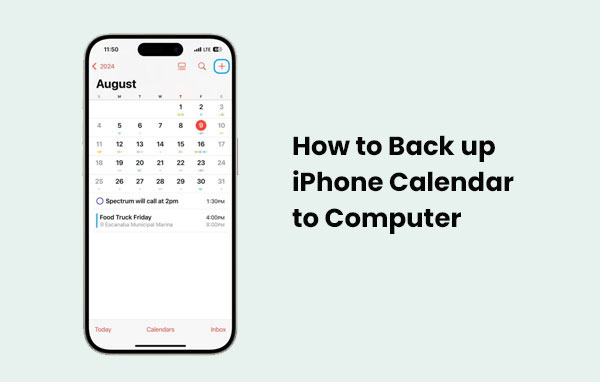
Viele iPhone-Nutzer kennen iTunes, und es ist eigentlich ganz einfach, damit Kalender zu sichern. Stellen Sie einfach sicher, dass Sie die neueste Version von iTunes auf Ihrem Computer installiert haben, bevor Sie beginnen.
Schritt 1: Öffnen Sie iTunes auf Ihrem Computer und verbinden Sie Ihr iPhone mit einem USB-Kabel.
Schritt 2: Sobald Ihr iPhone verbunden ist, klicken Sie auf das kleine Telefonsymbol in der oberen linken Ecke des iTunes-Fensters.
Schritt 3: Klicken Sie in der Seitenleiste auf „Info“. Aktivieren Sie anschließend das Kontrollkästchen „Kalender synchronisieren“. Sie haben zwei Möglichkeiten: Entweder alle oder nur ausgewählte Kalender synchronisieren. ( Wie behebt man, dass der iPhone-Kalender nicht synchronisiert wird ?)
Schritt 4: Klicken Sie auf „Übernehmen“, um die Synchronisierung zu starten. Sobald die Synchronisierung abgeschlossen ist, werden Ihre iPhone-Kalender gesichert und sind auf Ihrem Computer sichtbar.

Möchten Sie Ihren iPhone-Kalender ohne iTunes auf Ihrem Computer speichern? Mit iCloud ist das ganz einfach möglich. Folgen Sie einfach diesen Schritten:
Schritt 1: Öffnen Sie auf Ihrem iPhone die App „Einstellungen“. Tippen Sie oben auf Ihre Apple-ID und gehen Sie dann zu „iCloud“. Stellen Sie sicher, dass der Schalter „Kalender“ aktiviert ist. Ihr Kalender wird nun mit iCloud synchronisiert.
Schritt 2: Öffnen Sie auf Ihrem Computer einen Browser und gehen Sie zu iCloud.com . Melden Sie sich mit derselben Apple-ID an wie auf Ihrem iPhone.
Schritt 3: Klicken Sie auf das Kalendersymbol. Wählen Sie in der linken Seitenleiste den Kalender aus, den Sie sichern möchten. Klicken Sie auf die Schaltfläche „Teilen“, aktivieren Sie „Öffentlicher Kalender“ und kopieren Sie die angezeigte URL.
Schritt 4: Öffnen Sie einen neuen Browser-Tab und fügen Sie die URL in die Adressleiste ein. Bevor Sie die Eingabetaste drücken, ändern Sie „webcal“ am Anfang des Links in „http“. Drücken Sie die Eingabetaste, und Ihr Kalender wird als ICS-Datei auf Ihren Computer heruntergeladen.
Schritt 5: Gehen Sie zurück zu iCloud.com, klicken Sie neben dem gerade gespeicherten Kalender auf die Schaltfläche „Teilen“ und deaktivieren Sie „Öffentlicher Kalender“, um Ihre Informationen privat zu halten.
Wenn Sie Ihren iPhone-Kalender lieber nicht mit iTunes oder iCloud sichern möchten, gibt es eine viel einfachere Möglichkeit: Probieren Sie Coolmuster iOS Assistant aus. Mit diesem einfachen und zuverlässigen Tool können Sie Daten schnell zwischen Ihrem iPhone und Ihrem Computer übertragen . Mit nur einem Klick können Sie Ihr gesamtes Gerät inklusive Kalender sichern oder wiederherstellen.
Warum es sich lohnt, Coolmuster iOS Assistant auszuprobieren:
So übertragen Sie iPhone-Kalender mit Coolmuster iOS Assistant auf Ihren Computer
01 Öffnen Sie das Programm und verbinden Sie Ihr iPhone
Installieren und starten Sie zunächst Coolmuster iOS Assistant auf Ihrem Computer. Verbinden Sie anschließend Ihr iPhone über ein USB-Kabel. Entsperren Sie Ihr Gerät und tippen Sie auf „Vertrauen“, wenn eine Meldung erscheint, in der Sie aufgefordert werden, die Verbindung zuzulassen.

02 Finden und Anzeigen Ihrer Kalenderereignisse
Sobald Ihr iPhone verbunden ist, zeigt das Programm im linken Bereich verschiedene Datentypen Ihres Geräts an. Klicken Sie auf „Kalender“, damit die Software alle Ihre Kalendereinträge scannt und auflistet.

03 Speichern Sie den Kalender auf Ihrem Computer
Durchsuchen Sie die Kalenderereignisse, wählen Sie die aus, die Sie behalten möchten, und klicken Sie oben auf „Exportieren“. Das Programm beginnt sofort mit dem Kopieren der ausgewählten Kalender auf Ihren Computer.
Videoanleitung:
Damit ist unsere Anleitung zum Sichern Ihres iPhone-Kalenders abgeschlossen, mit oder ohne iTunes. Wenn Sie iTunes oder iCloud bereits regelmäßig nutzen, sind diese Optionen möglicherweise praktisch. Wenn Sie sie jedoch noch nie ausprobiert haben oder die Nutzung frustrierend finden, könnte Coolmuster iOS Assistant genau das Richtige für Sie sein. Er ist ein einfaches und zuverlässiges Tool, um Ihren iPhone-Kalender ohne den üblichen Aufwand zu sichern. Probieren Sie es doch einfach kostenlos aus und überzeugen Sie sich selbst.
F1. Wie oft sollte ich meinen iPhone-Kalender sichern?
Es empfiehlt sich, Ihren Kalender regelmäßig zu sichern, insbesondere vor größeren iOS Updates oder dem Gerätewechsel. Wöchentliche oder monatliche Backups stellen sicher, dass Sie keine wichtigen Termine verlieren.
F2: Werden beim Sichern meines iPhone-Kalenders alte Daten auf meinem Computer überschrieben?
Das hängt von der verwendeten Software ab. Einige Tools bieten inkrementelle Backups oder ermöglichen die Erstellung mehrerer Versionen. So werden Ihre alten Daten nicht überschrieben, es sei denn, Sie ersetzen sie manuell.
F3. Ist es sicher, Software von Drittanbietern zum Sichern meines Kalenders zu verwenden?
Ja, die meisten seriösen Programme von Drittanbietern sind sicher. Laden Sie sie nur von offiziellen Websites herunter und vermeiden Sie unbekannte Quellen, um Ihr Gerät und Ihre persönlichen Daten vor Sicherheitsrisiken zu schützen.
Weitere Artikel:
So drucken Sie auf 6 einfache Arten einen Kalender vom iPhone
[Schritt für Schritt] So übertragen Sie den Kalender vom iPhone auf Mac
[Gelöst] So fügen Sie Facebook-Ereignisse zum iPhone-Kalender hinzu
[Nützliche Tipps] Wie lade ich Kalender aus iCloud herunter?





